PC切り換え器を使って複数のPCを1組のキーボード・マウスで操る
★★★★
PC切り換え器は1組のディスプレイとキーボード、マウスを複数のPCで利用するための周辺機器だ。ゲームや趣味のためのメインマシンとテレビ録画用のサブマシンなど、複数のPC環境を使うとき、PC切り換え器があればそれぞれのマシンごとにキーボードやマウスを接続せずにすむ。これにより、貴重な机上のスペースを有効利用できる上、使い慣れた(あるいは1台しか買えないような高価な)キーボードとマウスで、すべてのPCが操作できるというメリットが生まれる。
PC切り換え器で机の上がスッキリ!

使っていないキーボードが机上の一部を占有
2組のキーボードとマウスを置くとかなりのスペースが取られてしまう。とくにキーボードはそれなりの大きさがあり、2台あるとかなりジャマ。しかしPC切り換え器があれば、机の上を広く使える

PC切り換え器で見た目も美しく

DVI接続に対応した2台対応切り換え器
- ラトックシステム
- REX-230UDA
- 実売価格:11,000円前後

2組のPCに対応したPC切り換え器。ディスプレイとの接続はDVI-Dで、1,920×1,200ドットの高解像度をサポート。HDCPにも対応し、地デジチューナーも使える。

キーボードとマウスはUSB接続。オーディオの切り換えにも対応し、スピーカーも2台間で共有できる
- ラトックシステム
- REX-430UDA
- 実売価格:20,000円前後

こちらは4台のPCに対応した切り換え器。REX-230UDAでも同様だが、専用のユーティリティを使って切り換え動作をカスタマイズできるのもポイントだ。
PC切り換え器は10分もあれば設置できる!(REX-230UDAの接続手順)

製品に付属する専用ケーブルで、REX-230UDAとPCのディスプレイ、キーボード、マウス、LINE OUTを接続する(2台分行なう)


ディスプレイとREX-230UDAをDVIケーブルで接続する。PC切り換え器を使えば、入力インターフェースが少ないディスプレイでも、複数のPCで共有できる


最後にキーボードとマウスを接続する。なお、REX-230UDAは、チルトホイールや多数のボタンを搭載する多機能マウスをサポートしているのもポイントだ
【問い合わせ先】
ラトックシステム:03-5207-6410/06-6633-0190
http://www.ratocsystems.com/
AMD Eyefinityで3画面連結のゲーム環境を実現
★★★★

AMDのDirectX 11世代以降のビデオカードに搭載されている、最大6台のマルチディスプレイを可能にするテクノロジが「Eyefinity」だ。予算と設置スペースが許せばゲームを超大画面・超高解像度でプレイでき、美麗なグラフィックスを大迫力で存分に楽しめる。
注意したいのが、3台目以降はDisplayPortで接続する必要があるということ。また、当然のことながらベゼルが広いと使いづらいため、できれば狭額ベゼルのディスプレイを選択したい。さらに言えば、設置状況によっては視線とパネルの角度が鋭くなるため、広視野角のディスプレイでないと色みに統一感がなくなってしまう。
広大な画面でゲームを楽しむ

横位置3画面はレースゲームで真価を発揮!
上は縦位置(ピボット)表示3台で3,600×1,920ドット、その下は横位置3台で6,048×1,200ドットの様子。この高解像度でゲームを楽しむには、高速なGPUが必要になるのはもちろんだが、CPUにも高い性能が求められる
3台以上なら要DisplayPort

3台以上のディスプレイをつなぐ場合、1台はDisplayPortで接続する。DVI変換アダプタを使う手もあるが、Eyefinityで認識しない場合もある
IPSパネルを採用したハイエンドディスプレイ
- EIZO
- FlexScan
SX2462W-HX - 実売価格:105,000円前後

1,920×1,200ドットの解像度を持つ、24.1型のIPSパネルを採用したハイエンドモデル。スタンドの調整範囲が広く、マルチディスプレイ環境にも最適
3台のディスプレイをグループ化して超高解像度の1台に(AMD Eyefinityの設定手順)
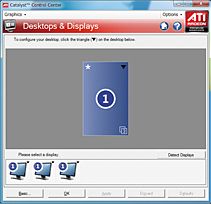
「Catalyst Control Center」を開き、ビデオカードが3台のディスプレイを認識しているか確認する。画面は縦位置表示の場合

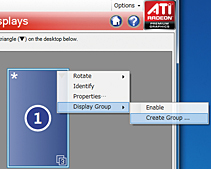
「Display Group」のサブメニューにある「Create Group」でグループを作成し、3台のディスプレイを仮想的な1台として扱う

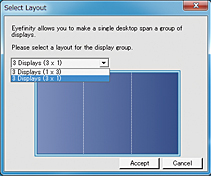
レイアウトを選択する。3台接続の場合、横方向に並べる「1×3」と、縦に積み上げる「3×1」の二つの選択肢がある。4~6台では複雑なレイアウトも可能


最後にディスプレイの配置を調整すれば設定は完了。三つのディスプレイを使ったデスクトップはとにかく広い
【問い合わせ先】
EIZO:0120-956-812
http://www.eizo.co.jp/

















